| 混合模式设为叠加。使用橡皮檫工具降低压力修改,使高光和暗调接合处柔和过度。

(图07)
8、在苹果层上面新建一层,命名“黄点”,设置前景色为黄绿色(R150/G208/B53),使用画笔工具,选择粗糙的大笔头,我这里用的是“粗边圆形钢笔”,大小100,在苹果上面点上些杂点,由于笔头尖,每个位置上点上2-3下增加像素,再换位置。
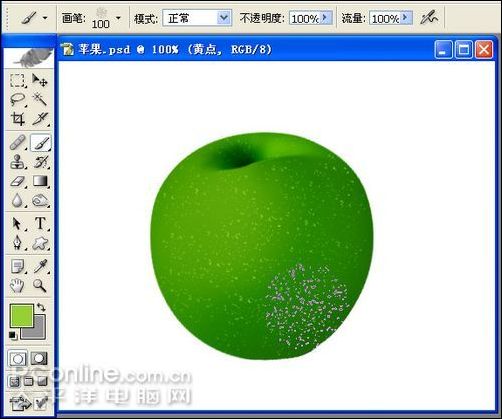
(图08)
本文是关于用Photoshop鼠绘青苹果和红苹果的教程,作者之前也给各位网友带来了许多超逼真的水果鼠绘教程,包括鼠绘西瓜、哈密瓜和番茄等,都受到网友的好评。今天他又给大家带来了苹果的绘制详细教程,希望对大家有所帮助~
9、按CTRL点击该层载入选区,这时浮出的选区是很少的,部分像素因不大于50%选择而不显示来,但它们存在。执行选择——修改——扩展:扩展量1像素。
执行选择——修改——平滑:半径1像素。
按CTRL+SHIFT+I反选,按DEL删除。再反选,按ALT+DEL填充前景色。
取消选择,用橡皮檫降低压力局部擦淡擦除。
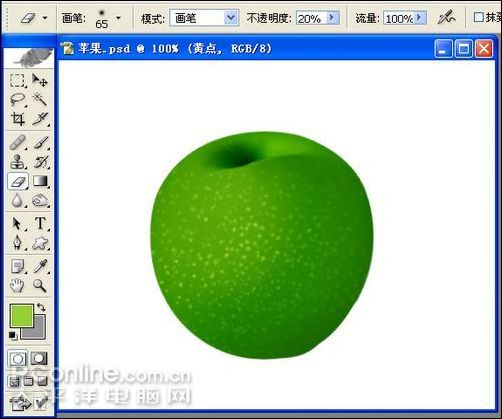
上一页 [1] [2] [3] [4] [5] [6] [7] [8] [9] 下一页
|


